網站分析必備:如何利用GA4和GTM追蹤用戶與網頁的互動紀錄
2024-07-11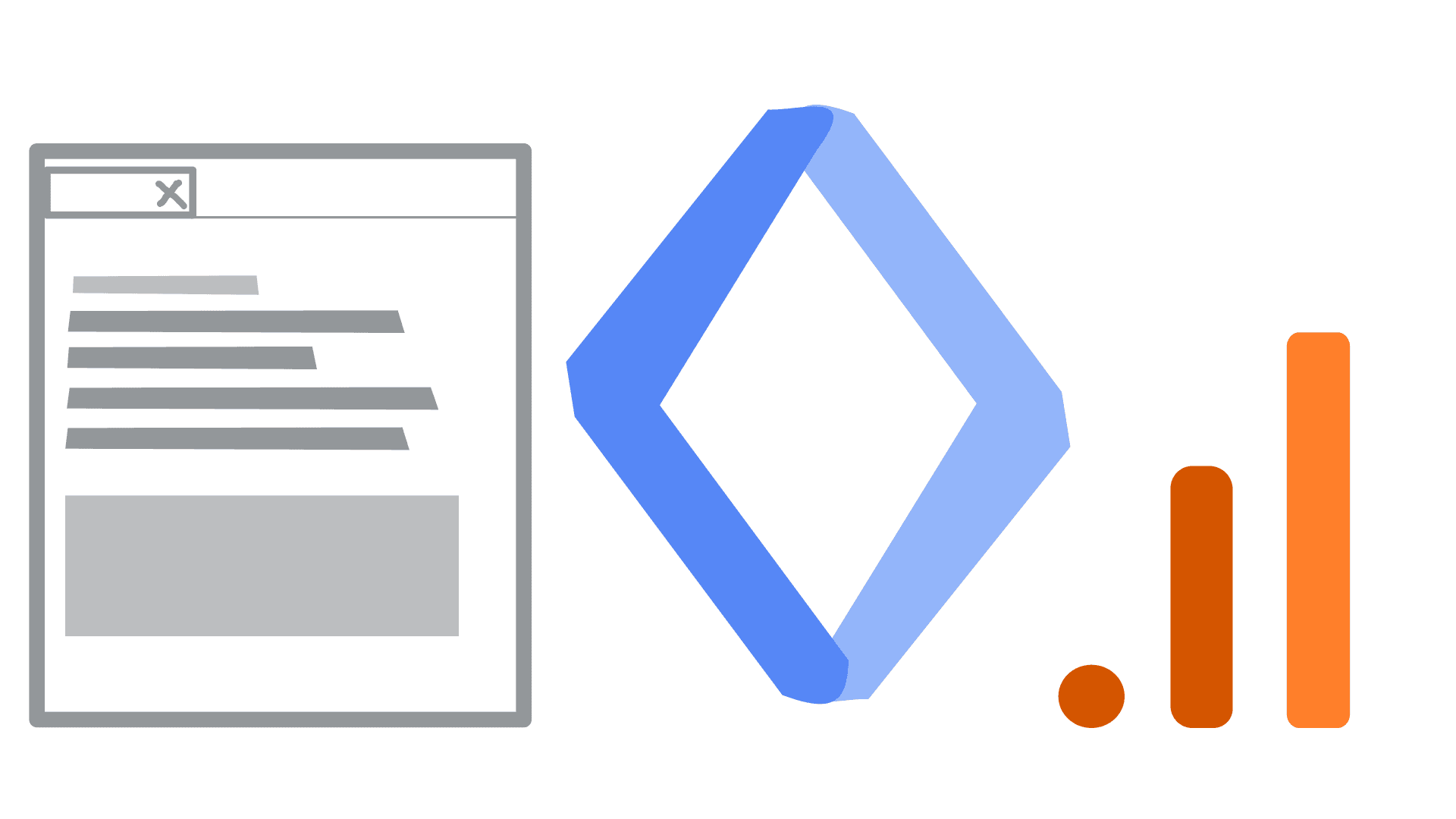
當網站開發完成後,除了優化 SEO 外,追蹤網站流量來源也是至關重要。本文將介紹如何啟用Google Tag Manager (GTM)並管理Google Analytics 4(GA4),從而有效地監控和分析網站流量。
介紹
在進入到整合之前,我們先了解一下 GA4 和 GTM 各別是在做什麼的
-
Google Analytics 4 (GA4) [連結首頁]
GA4 是一個網站分析工具,主要提供數據收集、用戶行為分析和事件追蹤等功能。也提供多種報表給我們查詢,方便讓我們制定更好的銷售策略。
-
Google Tag Manager (GTM) [連結首頁]
GTM 是 Google 提供的一個強大的代碼管理系統,簡化了網站標籤的管理過程,分析人員可以自行管理各種代碼,而不用與工程師頻繁溝通程。GTM 也提供了特定事件觸發的功能,可以用來追蹤頁面瀏覽、點擊事件等相關數據。
整合流程
這邊參考了 GA 文件上提供的流程圖,根據上圖所顯示的關聯,大概能分成幾個重點
- GTM 與 GA4 進行關聯,用來管理追蹤碼
- 而你的網站只需要關聯 GTM 就好,也就是只要在你的網頁放上 GTM 的語法,也能享有 GA4 的功能
- 當用戶點擊網頁時,GTM 會發送相關事件至 GA4,並且能夠透過 GA4 查詢事件的報表
關聯 GTM 與 GA4
- 在開始關聯之前,需先建立 GTM 和 GA4 的帳號,並從 GA4 取得你的 Google 代碼。進入 GA4 首頁 後,點擊左下角設定的 ICON,點擊【資料串流】,如果還沒有串流則需要先建立串流
- 建立完成後,會出現設定 Google 代碼的頁面,這個頁面可以不用理他,後續會使用 GTM 協助設定,可以先關閉
- 關閉後,會出現有包含 G-*代碼的頁面,需要先把這個複製起來,後續在 GTM 設定時會用到
- 建立並複製好之後就先進入到 GTM 首頁 ,並點擊【新增代碼】區塊
- 接下來可以先為你的代碼取一個較好識別的名稱,再點擊【代碼設定】區塊
- 接下來點擊 google 代碼,並把剛剛複製的 GA 的 ID 貼到【代碼 ID】輸入框內,並點擊觸發條件
- 點擊【Initialization - All Pages】,設置初始化的時候會觸發
- 點擊儲存
- 點擊提交
- 最後輸入版本名稱和版本說明後點擊【發布】
- 成功畫面
GTM 和 GA 的關聯流程就到這邊結束了,但這樣還沒完成建立,還需要與我們的網站做整合,才能真正地接收到資料。
將 GTM 埋設到你的網站上
當 GTM 跟 GA4 關聯完成後,接下來我們就可以將 GTM 放到你的網頁上了,GTM 的設置非常簡單,只需將幾行由 GTM 提供的程式碼放置在特定位置,系統就能自動追蹤使用者的行為。
- 找到 GTM 提供的 Script 語法 進入到 GTM 帳戶首頁 => 管理 => 安裝 Google 代碼管理工具
- 將語法複製到網站中的對應位置
- 貼完後記得把網站先部署好,再輸入你的網址做驗證
功能驗證
當所有設定完成後,可以通過以下步驟來驗證資料是否正確地被 GA4 紀錄
這時候就要會一點網站 Debug 的小技巧了:
- 首先進入你的網頁
- 按 F12 開啟 DevTools 工具
- 點擊 Network
- 在 Filter 輸入 gtm
- 會看到有幾個跟 GTM 相關的資訊被傳送出去
這樣就確認資料有成功被傳送到 GA4 上面囉,我們也可以回 GA4 確認一下是否有紀錄。
以上就是如何在網站使用 GTM + GA4 的方式,希望能夠幫助到大家去分析自己網站上的用戶訊息,並打造出更好的銷售策略。
如果有任何想法,歡迎與我聯絡交流。